BIOS atau Basic Input Output System ini sering sulit untuk mengakses ketika seseorang bekerja pada Windows 10. Namun, salah satu tidak merasa perlu untuk mengakses komponen ini, dan karena itu, melalui artikel ini, kita akan membahas masalah ketika Anda tidak bisa masuk BIOS . Namun, sebelum kita mengambil pertanyaan itu, ada isu-isu tertentu lainnya kita perlu menyoroti untuk mengembangkan pemahaman tentang BIOS. Informasi ini sangat penting ketika Anda memecahkan masalah di mana Anda tidak bisa masuk BIOS dan juga membantu dalam upaya pemecahan masalah lainnya.
Apa BIOS?
Jadi, mengapa kita perlu untuk mengatasi masalah ketika kita tidak bisa masuk BIOS? Seringkali, banyak pengguna terus menggunakan sistem mereka tanpa harus mengakses komponen BIOS. BIOS tidak lain hanyalah sebuah chip ROM yang terletak di semua motherboard dan memungkinkan pengguna untuk mengakses sistem komputer pada tingkat yang paling dasar.
Gambar di bawah adalah contoh bagaimana sebuah chip BIOS seharusnya terlihat. Ini adalah gambar dari AMIBIOS awal, yaitu, BIOS ini telah diproduksi di bawah AMI. Phoenix adalah produsen terkenal lain dari BIOS.
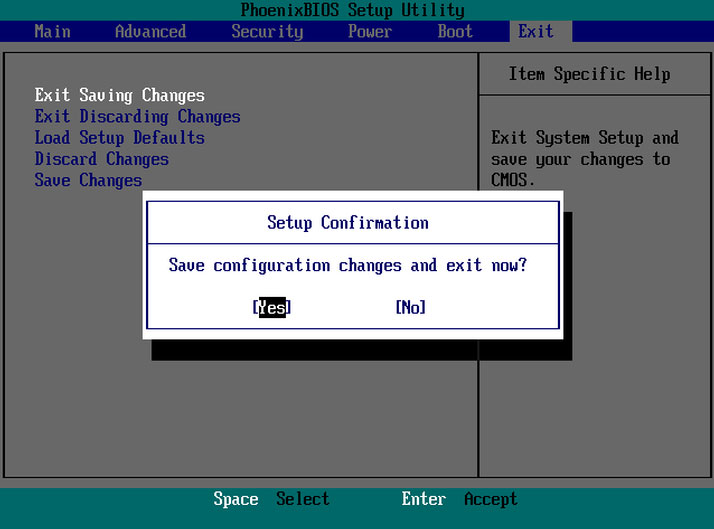
BIOS penting karena mencakup informasi tentang bagaimana untuk memuat perangkat keras komputer yang paling dasar dan termasuk tes disebut sebagai POST, yang kebetulan Power pada uji diri. Hal ini membantu untuk memverifikasi apakah komputer memenuhi persyaratan untuk boot dengan benar. Adalah penting bahwa komputer Anda melewati tes POST, yang lain, jika tidak, Anda mungkin mendengar suara bip yang merupakan indikasi dari kerusakan hardware.
Sebelum kita beralih ke isu aksesibilitas BIOS pada Windows 10, kita melihat fungsi penting yang dilakukan oleh BIOS. Ini adalah bagian integral dari kerja sistem Anda.
Fungsi dari BIOS:
Di sini, kita daftar fungsi-fungsi dari BIOS, dan ini dapat membantu Anda untuk memahami mengapa penting untuk memecahkan masalah di mana Anda tidak bisa masuk BIOS.
- POST: Seperti yang kita bahas di atas, ini menguji perangkat keras komputer Anda dan memastikan bahwa tidak ada kesalahan ini sebelum sistem operasi dimuat, dalam hal ini, Windows 10. Satu bisa pergi online untuk tahu lebih banyak tentang fungsi POST.
- Bootstrap Loader: Ini adalah aspek yang paling penting dari BIOS karena tanpa ini, sistem operasi tidak dapat ditemukan. Kontrol BIOS diteruskan untuk itu.
- Driver BIOS: Driver ini adalah driver tingkat rendah dan bertanggung jawab untuk memberikan komputer kontrol operasional dasar atas hardware komputer Anda.
- CMOS Setup: pengaturan konfigurasi Hardware diperbolehkan oleh program Configuration, yang meliputi pengaturan password komputer Anda, waktu, dan tanggal.
Konfigurasi BIOS pada Windows 10 untuk memecahkan 'Tidak dapat Masukkan BIOS' Isu:
Untuk orang-orang yang menggunakan Windows 10, mereka harus tahu bahwa OS memberi mereka banyak pilihan yang memungkinkan mereka konfigurasi dalam Sistem Operasi itu sendiri. Namun, ada cukup banyak pengaturan pada setiap komputer yang dapat diubah di BIOS (Basic Input / Output System). Dibangun ke dalam motherboard komputer, ia bertanggung jawab untuk segala sesuatu, mulai dari urutan boot dari driver untuk opsi keamanan pra-boot, dan juga jika Fungsi tombol pada keyboard Anda aktif tombol fungsi atau media kontrol. Namun, salah satu tidak bisa mengaksesnya dari Windows seperti yang terletak di lingkungan pre-boot. Untuk orang-orang yang menggunakan varian yang lebih tua dari Windows, Anda dapat menekan tombol seperti F1 atau F2 sebagai proses boot membutuhkan waktu untuk menyelesaikan.
Versi terbaru dari Windows datang dengan kecepatan pemrosesan yang lebih besar, dan karena itu menekan tombol pada booting tidak dapat membuktikan untuk membantu. Oleh karena itu, Anda tidak bisa masuk BIOS; kami sarankan Anda mengikuti langkah-langkah yang diberikan untuk mengakses BIOS.
- Mulailah dengan menavigasi ke pengaturan. Klik pada ikon start menu dapat membantu Anda sampai di sana.
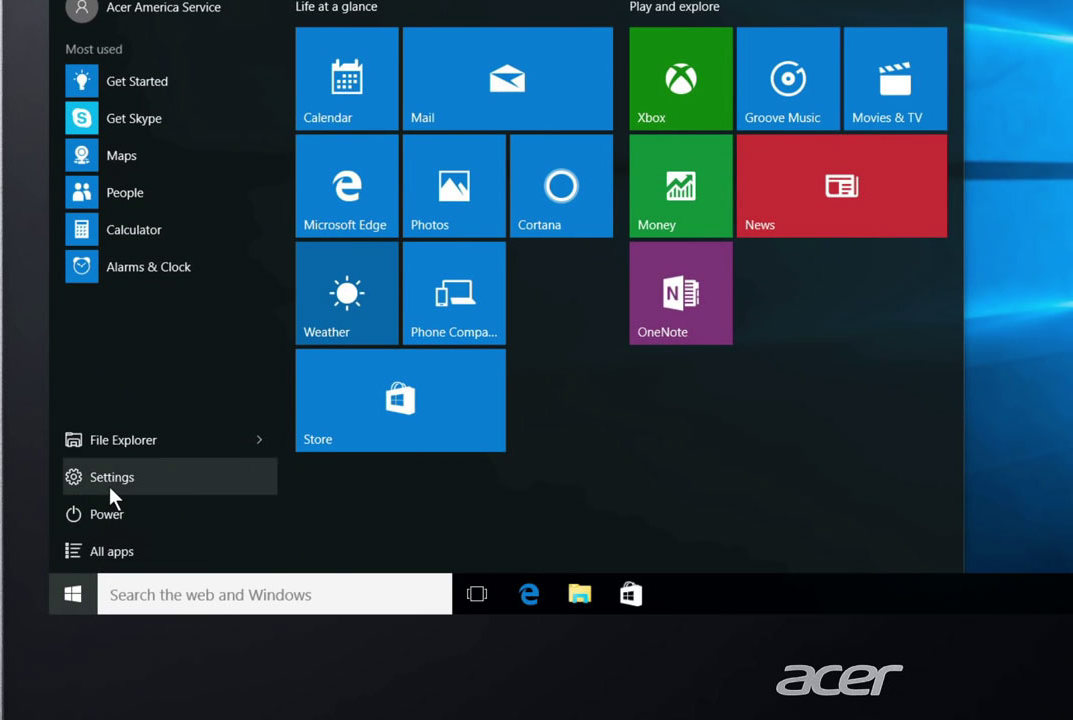
- Anda kemudian harus memilih Update dan Keamanan.
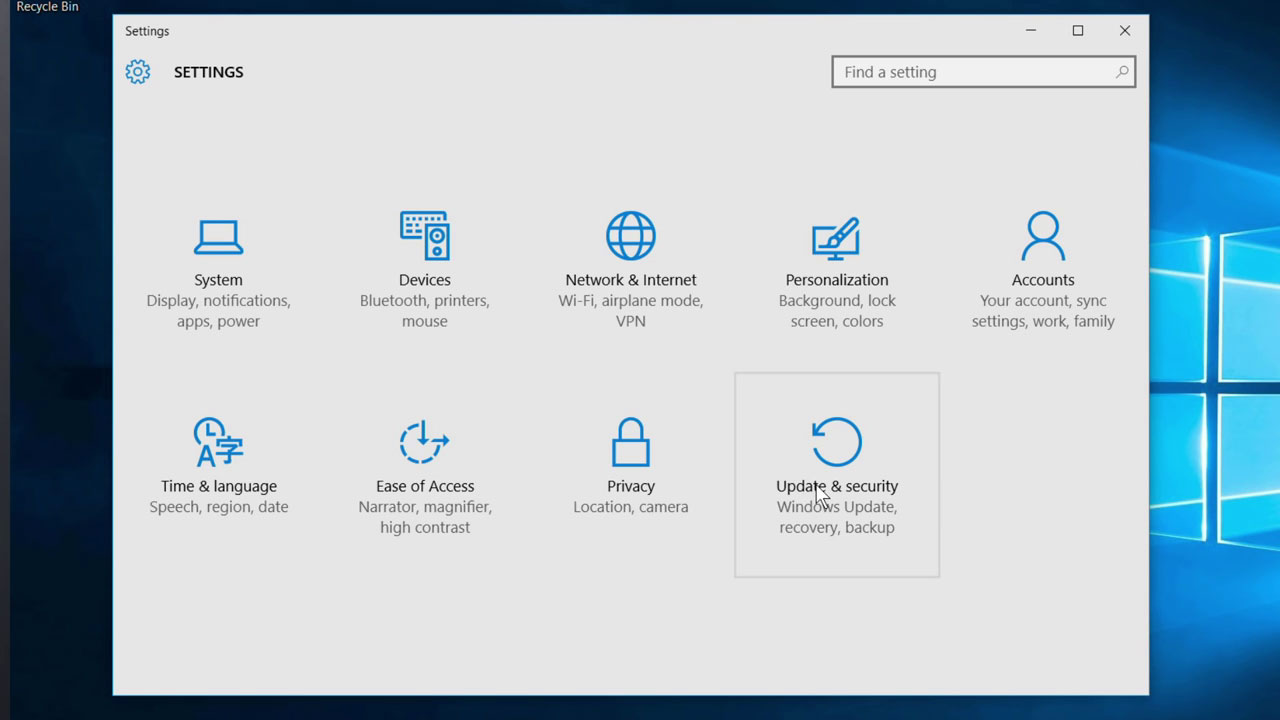
- Pindah ke 'Pemulihan' dari menu kiri.
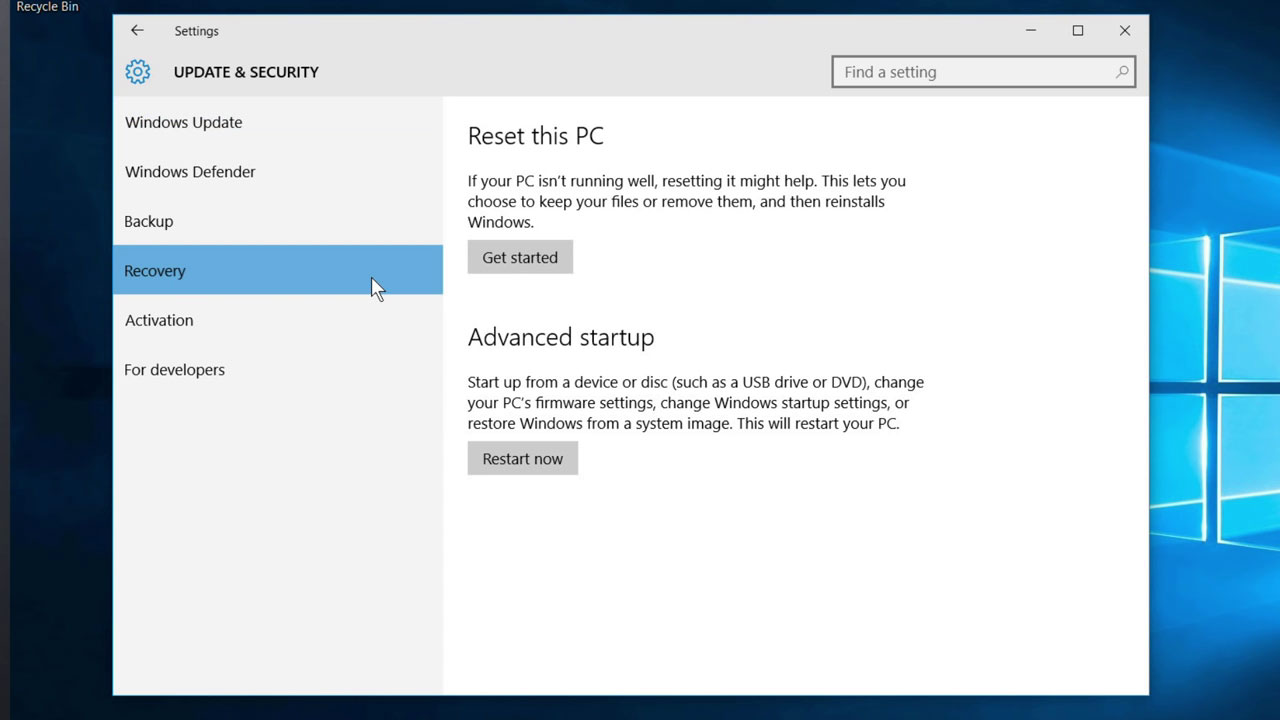
- Anda kemudian harus klik 'Restart' di bawah startup canggih. Ini reboot komputer Anda untuk menu khusus.
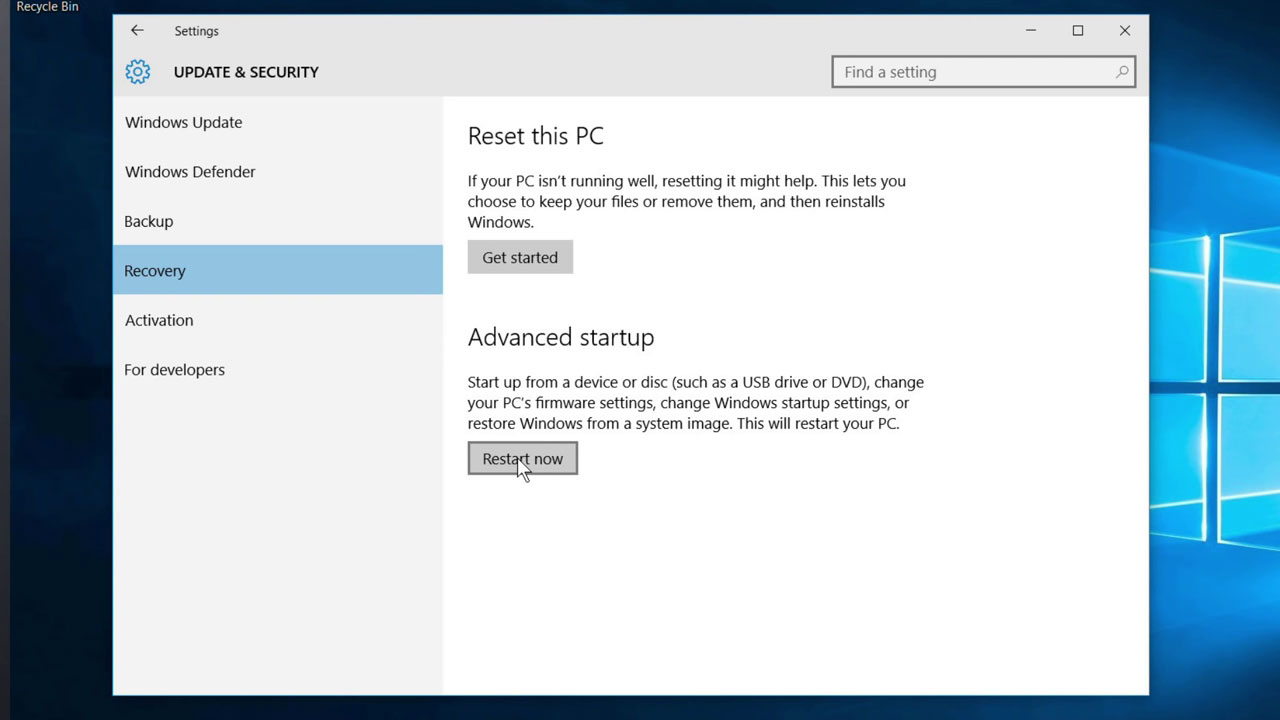
- Pilih permasalahan.
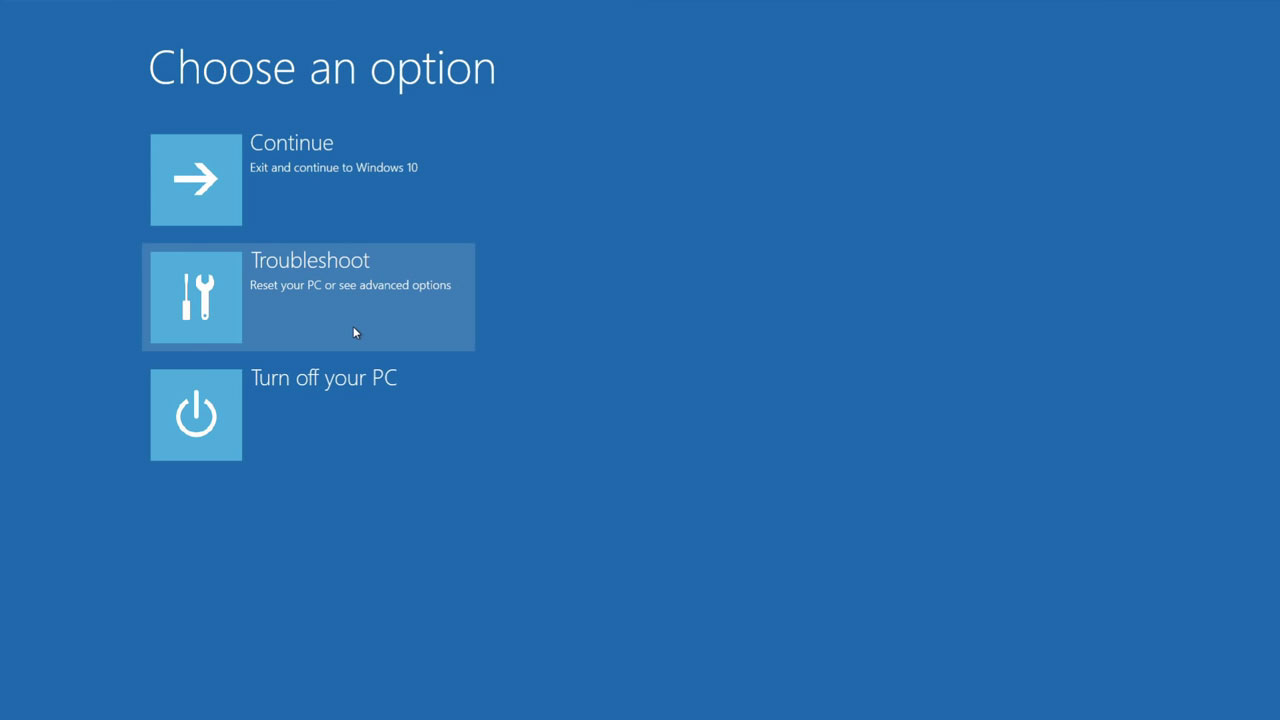
- Pindah ke opsi lanjutan.
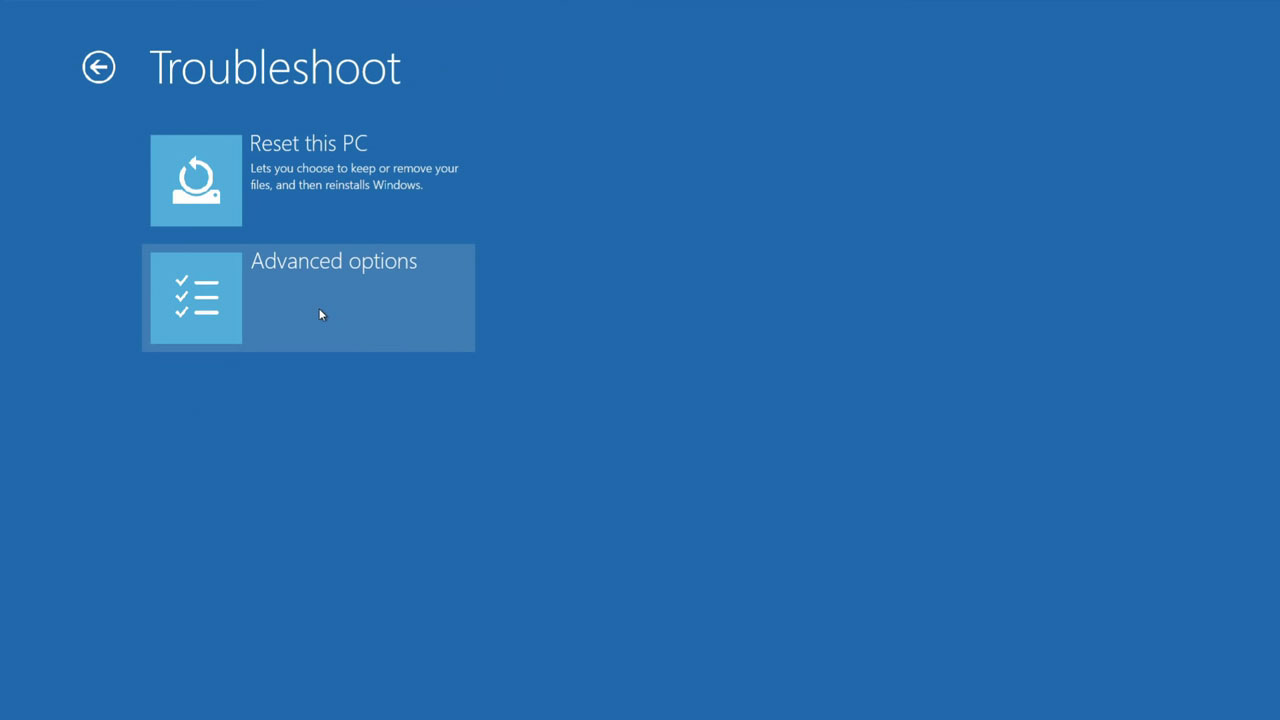
- Pilih pengaturan UEFI Firmware dan akhirnya klik Restart.
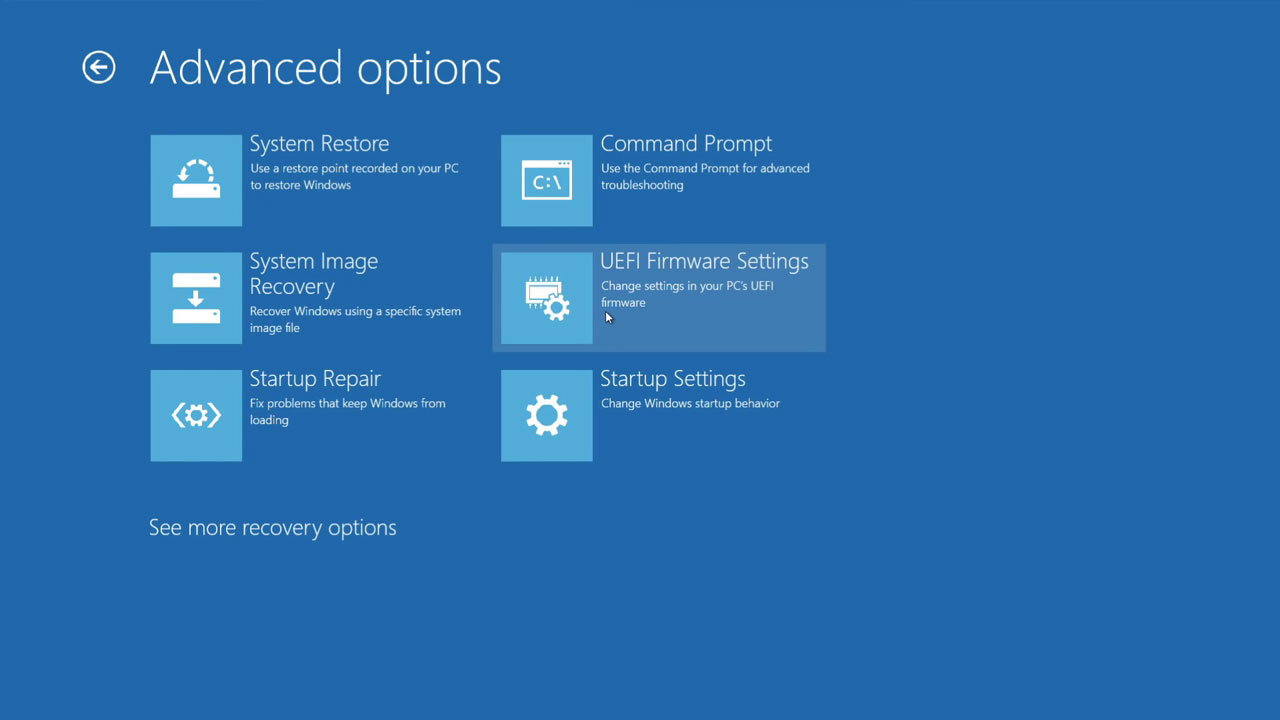

Kesimpulan:
Salah satu alasan utama untuk tidak dapat diaksesnya BIOS pada Windows dapat disebabkan oleh proses booting cepat. Namun, menggunakan langkah-langkah di atas, Anda dapat menyelesaikan masalah di mana Anda tidak bisa masuk ke modus BIOS. Hal ini penting untuk memahami bahwa varian terbaru dari Windows, yaitu Windows 10, adalah setara dengan varian sebelumnya, dan karena itu, mengakses BIOS tidak yang langsung, tapi sederhana. Marilah kita tahu metode pilihan Anda di bagian komentar. BIOS adalah semua yang Anda perlu memastikan bahwa Sistem Operasi Anda bekerja dalam cara yang tepat dan halus.
Seperti terlihat, BIOS adalah komponen kunci dari setiap komputer atau sistem dan oleh karena itu, adalah penting untuk memiliki latar belakang pengetahuan tentang fungsi ini. Ini juga menawarkan lebih banyak fleksibilitas dan kinerja manfaat. Hal ini sering melihat bahwa para profesional di industri Teknologi Informasi telah menggunakan BIOS untuk memeras kinerja maksimum yang mungkin dari sistem atau perangkat mereka. Seperti yang kita dinyatakan sebelumnya, banyak pengguna terus menggunakan Sistem Operasi mereka bahkan ketika mereka tidak bisa masuk BIOS, atau tidak ingin masuk BIOS. Namun, seseorang tidak perlu khawatir banyak, karena panduan ini menawarkan pengetahuan lebih dari yang Anda akan merasa perlu ketika datang mengakses BIOS.

- Memulihkan file yang hilang atau dihapus, foto, audio, musik, email dari perangkat penyimpanan secara efektif, aman dan benar-benar.
- Mendukung pemulihan data dari recycle bin, hard drive, kartu memori, flash drive, kamera digital dan camcorder.
- Mendukung untuk memulihkan data untuk penghapusan tiba-tiba, format, korupsi hard drive, serangan virus, sistem crash di bawah situasi yang berbeda.
- Preview sebelum pemulihan memungkinkan Anda untuk membuat pemulihan selektif.
- Didukung OS: Windows 10/8/7 / XP / Vista, Mac OS X (Mac OS X 10.6, 10.7 dan 10.8, 10.9, 10.10 Yosemite, 10.10, 10.11 El Capitan, 10.12 Sierra) di iMac, MacBook, Mac Pro dll
Masalah komputer
- Komputer Kecelakaan Masalah +
- Screen Error di Win10 +
- Memecahkan Masalah Komputer +
-
- wont komputer Sleep
- tidak akan mulai saat menggunakan OS yang berbeda?
- Aktifkan Kembalikan Option
- Memecahkan 'Akses Ditolak Kesalahan'
- kesalahan memori rendah
- File yang hilang DLL
- PC tidak akan menutup
- Kesalahan 15 Berkas tidak Ditemukan
- Firewall tidak bekerja
- tidak bisa masuk BIOS
- overheat komputer
- Unmountable Boot Volume Kesalahan
- Kesalahan AMD Cepat Streaming
- 'Fan Kebisingan terlalu keras' masalah
- Pergeseran Key tidak bekerja
- Tidak ada suara di Komputer
- 'Taskbar Hilang' Error
- Menjalankan Komputer Lambat
- Komputer restart otomatis
- Komputer tidak akan menyala
- penggunaan CPU yang tinggi pada Windows
- Tidak dapat terhubung ke WiFi
- 'Hard Disk Bad Sector'
- Hard Disk tidak Terdeteksi?
- Tidak dapat terhubung ke Internet pada Windows 10
- Tidak dapat Masukkan Safe Mode di Windows 10






